本篇文章给大家带来了关于python的相关知识,django是比较经典的python web框架,最近刚好在项目中用到了django,所以下面这篇文章主要给大家介绍了关于使用pycharm创建一个django项目的超详细图文教程,希望对大家有帮助。
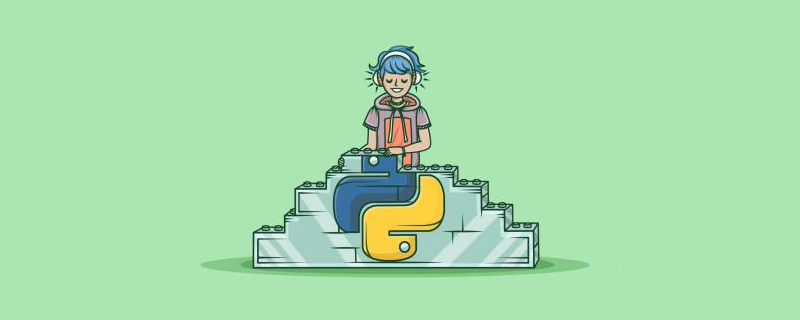
【相关推荐:Python3视频教程 】
1.这里我使用的是anaconda navigator创建的,选择environment,点击create。
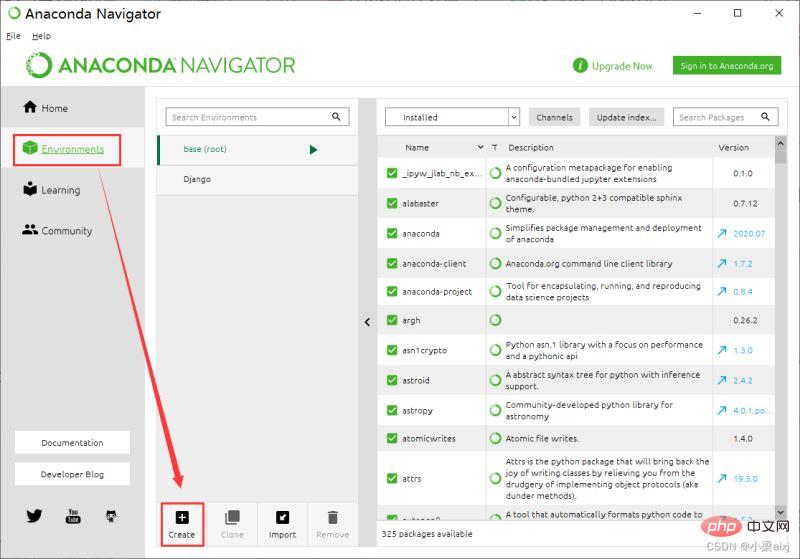
2.设置环境名称,选择python3.8版本。
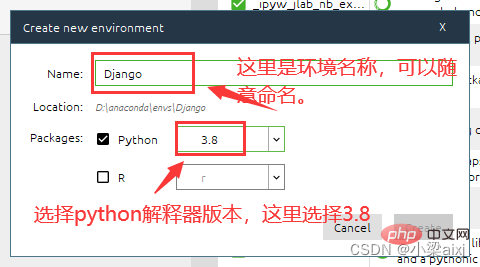
3.可以在这里安装一下环境中需要的模块。(不使用此方式安装模块,下面会介绍使用其他方法)
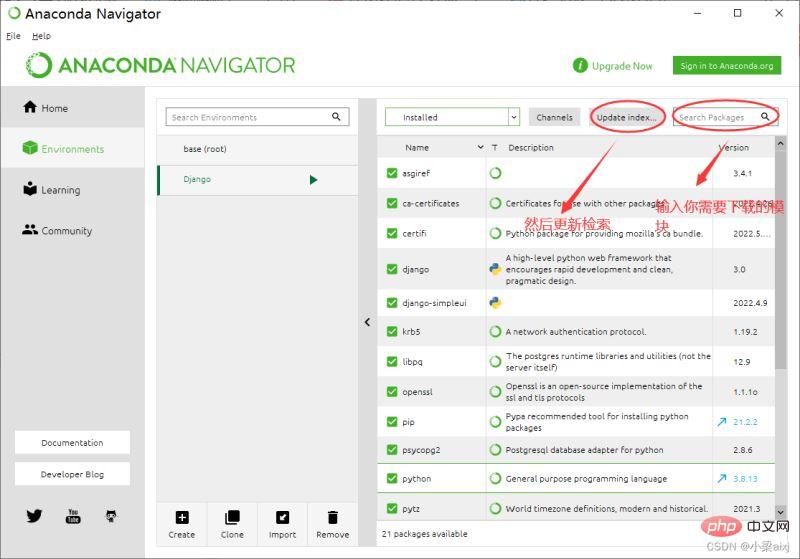
例如:
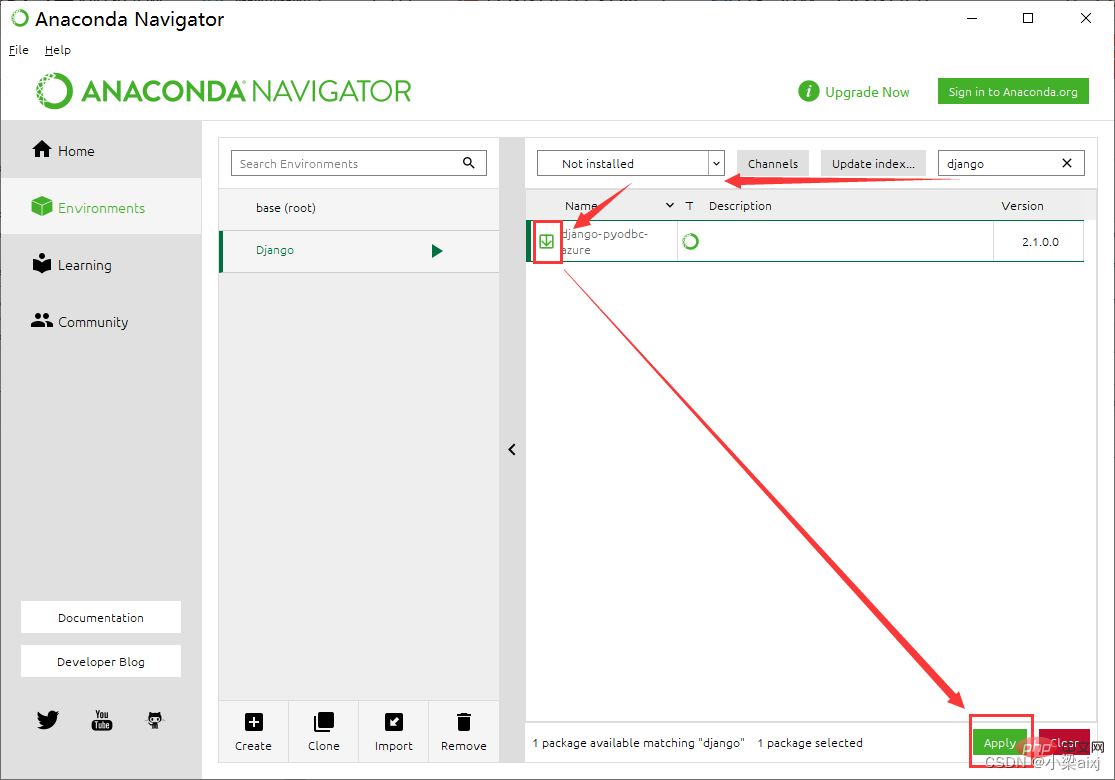
4.安装django3.0,使用命令:pip install django==3.0,出现successfully才算安装成功。

5.这里再安装一个django_simpleui,后面创建django项目会用到。
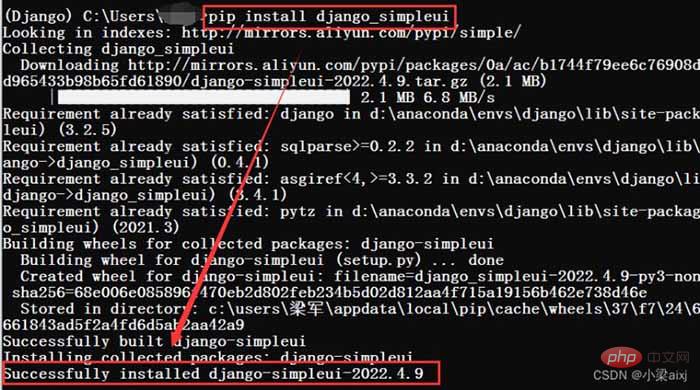
simpleui 简介
simpleui 是一个基于django后台管理的主题,主要是为了美化和简化django内置的后台管理界面。内置28款流行的主题,pip闪电安装100%兼容原生admin无需修改代码,多标签页面,各个模块更加清晰明了。配置简单,极速上手,在settings.py中加入simpleui后启动立即生效,效率提升 100%!让后端开发得心应手。Element-UI + Vue 加持,让古老的django admin 焕然一新。
1.打开pycharm,新建项目(new project)。
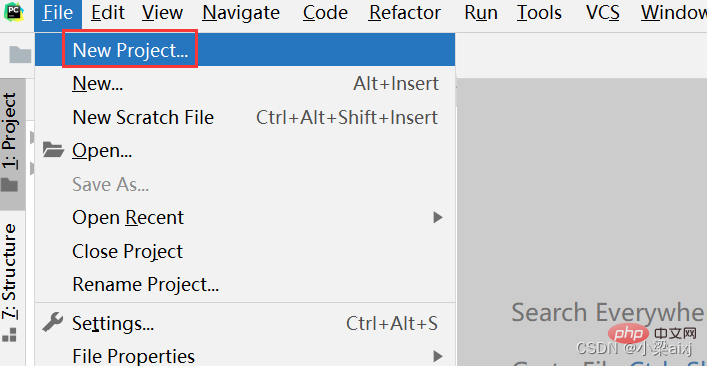
2.设置项目路径(location),选择existing interpreter。
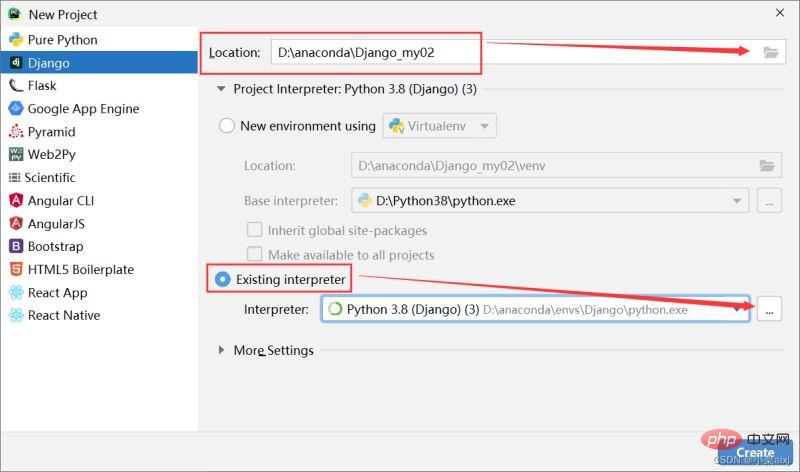
3.设置编译器(interpreter)。
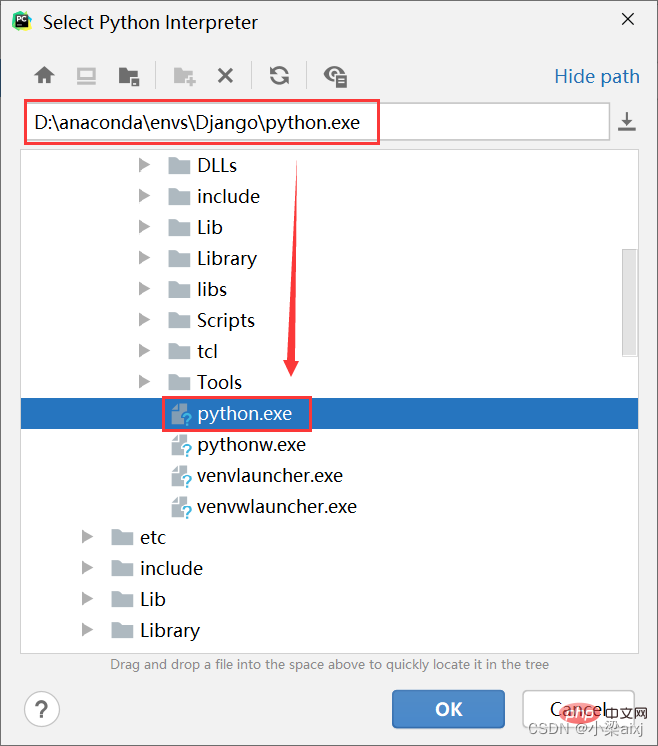
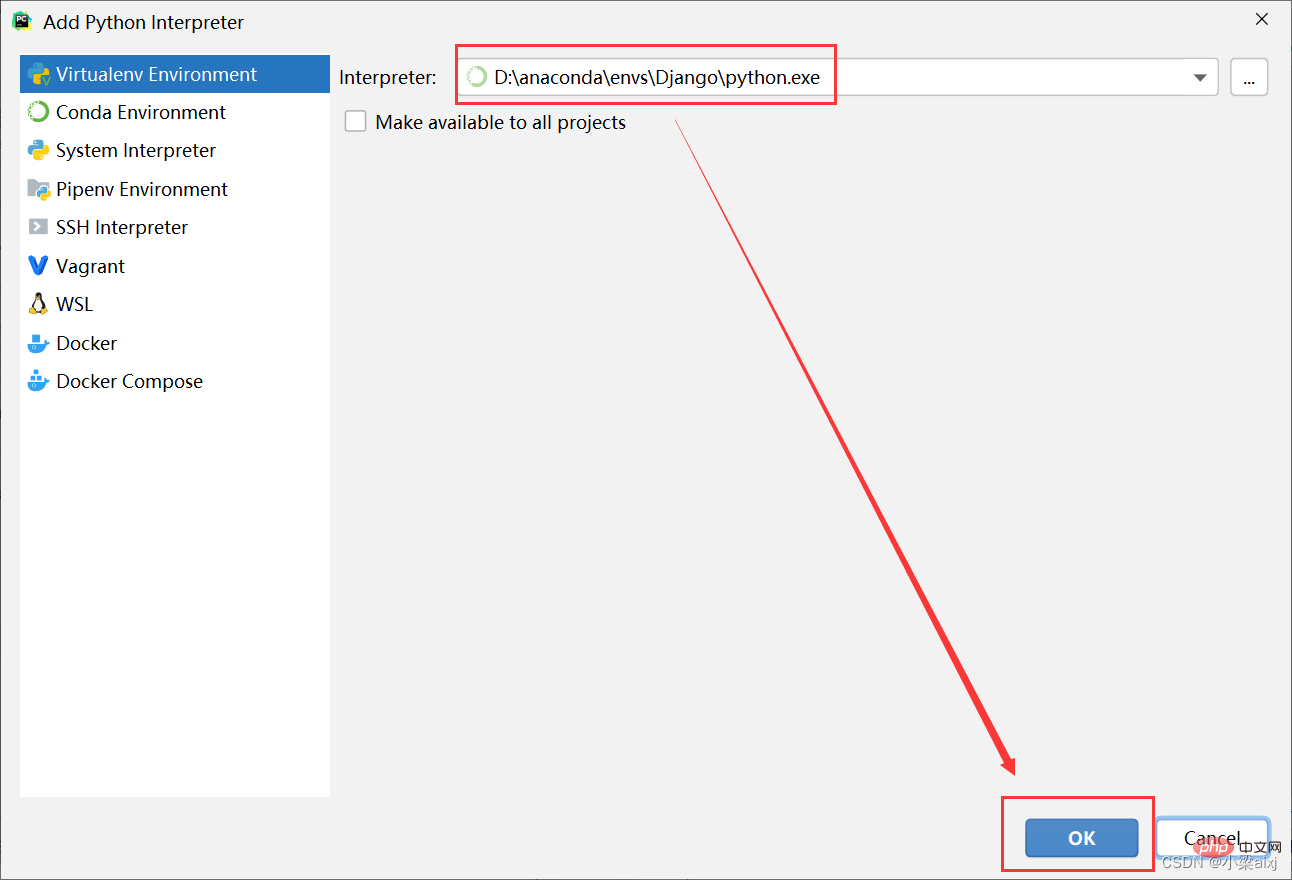
4.完成配置,点击create。
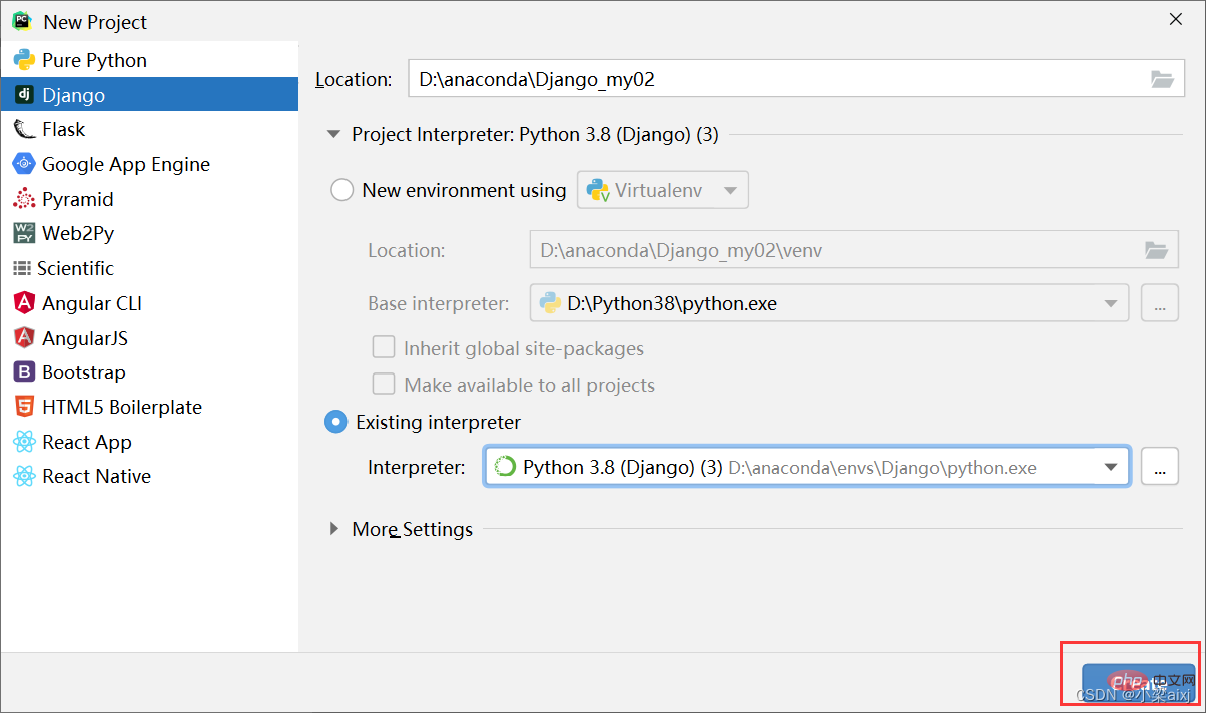
5.选择new window,会打开一个新窗口。

6.出现下图所示界面,就基本成功了。
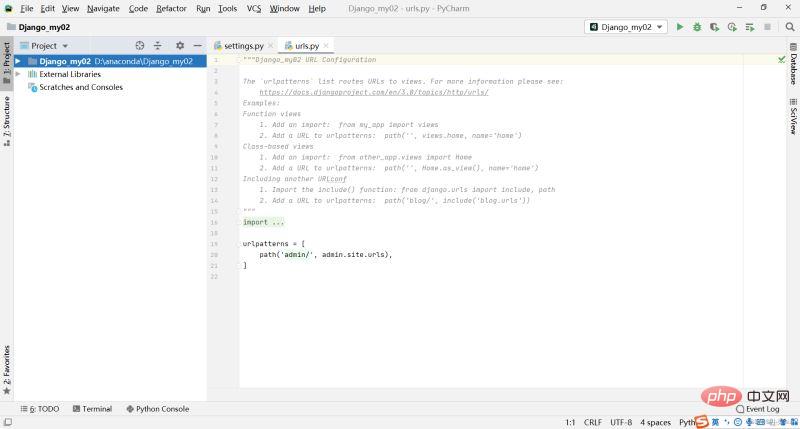
7.运行manage.py,检查站点是否安装成功。
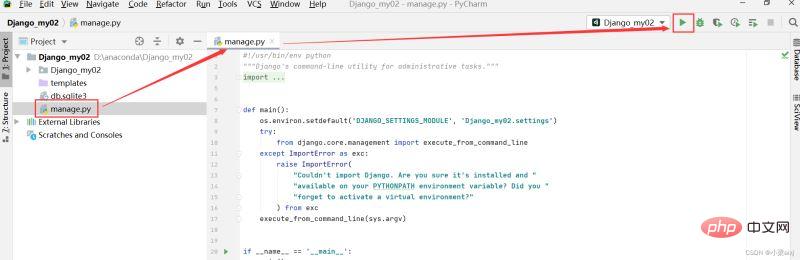
8.点击运行结果中的地址。
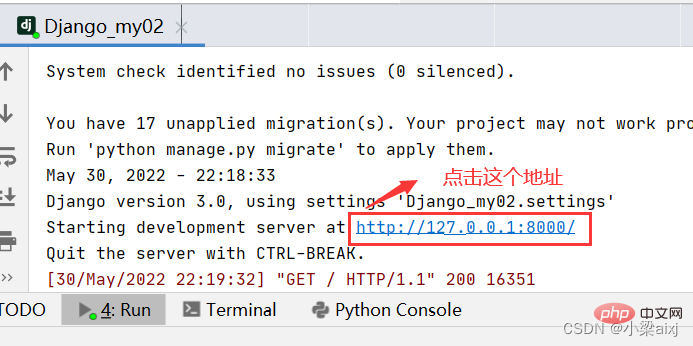
9.出现下图,大功告成。
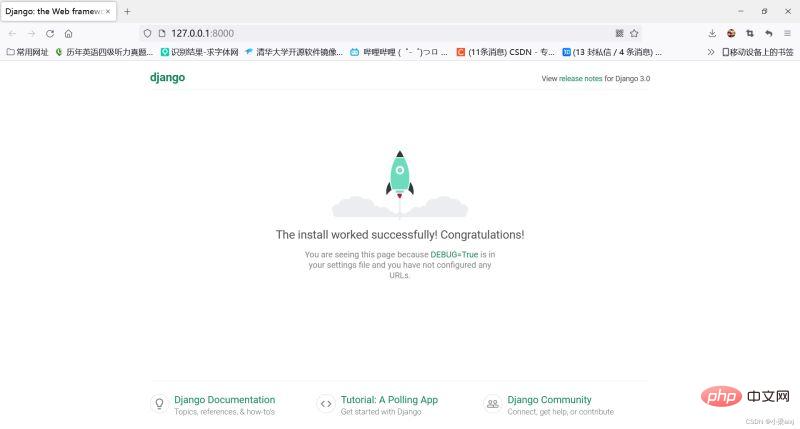
【相关推荐:Python3视频教程 】
以上就是Pycharm创建一个Django项目的超详细图文教程的详细内容,更多请关注php中文网其它相关文章!

每个人都需要一台速度更快、更稳定的 PC。随着时间的推移,垃圾文件、旧注册表数据和不必要的后台进程会占用资源并降低性能。幸运的是,许多工具可以让 Windows 保持平稳运行。

Copyright 2014-2025 https://www.php.cn/ All Rights Reserved | php.cn | 湘ICP备2023035733号